Se você quer usar o serviço de música do YouTube no PC, conheça e veja como instalar o YouTube Music no Linux via AppImage.
YouTube Music é um aplicativo do YouTube Music Desktop (não oficial) que vem com plug-ins personalizados (e bloqueador de anúncios incorporado).
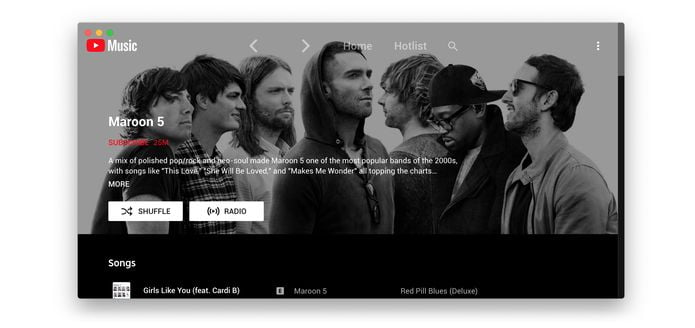
Na verdade, ele é um wrapper (invólucro) feito usando Electron do YouTube Music. por conta disso, ele possui um look & feel nativo, e consegue manter a interface original.
Além disso, ele possui framework para plugins personalizados para que você altere o YouTube Music para suas necessidades (estilo, conteúdo, recursos). Claro, você pode ativar/desativar plug-ins com apenas um clique.
Como instalar o YouTube Music no Linux via arquivo AppImage
Para instalar o YouTube Music no Linux via arquivo AppImage, você deve fazer o seguinte:
Passo 1. Abra um terminal;
Passo 2. Confira se o seu sistema é de 32 bits ou 64 bits, para isso, use o seguinte comando no terminal:
uname -mPasso 3. Se seu sistema é de 64 bits, use o comando abaixo para baixar o programa. Se o link estiver desatualizado, acesse essa página, baixe a última versão e salve-o com o nome youtubemusic.appimage:
wget https://github.com/th-ch/youtube-music/releases/download/v1.12.1/YouTube-Music-1.12.1.AppImage -O youtubemusic.appimagePasso 4. Dê permissão de execução para o arquivo baixado;
chmod +x youtubemusic.appimagePasso 5. Agora instale o programa com o comando;
sudo ./youtubemusic.appimagePasso 6. Quando você inicia o arquivo pela primeira vez, será perguntado se deseja integrar o programa com o sistema. Clique em “Yes” (Sim) se quiser integrá-lo ou clique em “No” (Não), se não quiser. Se você escolher Sim, o iniciador do programa será adicionado ao menu de aplicativos e ícones de instalação. Se você escolher “No”, sempre terá que iniciá-lo clicando duas vezes no arquivo AppImage.
Pronto! Agora, você pode iniciar o programa no menu Aplicativos/Dash/Atividades ou qualquer outro lançador de aplicativos da sua distro, ou digite youtube ou em um terminal, seguido da tecla TAB.
Integrando os aplicativos AppImage no sistema
Se você quiser integrar melhor esse programa no seu sistema, instale o AppImageLauncher, usando esse tutorial:
Como instalar o integrador AppImageLauncher no Linux